PS怎么把合影变成单人照?
溜溜自学 平面设计 2023-07-24 浏览:662
大家好,我是小溜,PS软件运用十分广泛,主要应用到影楼、图片社、网络媒体公司、杂志社等多个方面。PS软件中涉及到的修图工具众多,有时候我们想要把合照里的朋友P掉也可以使用PS,下面一起来学习PS怎么把合影变成单人照吧!
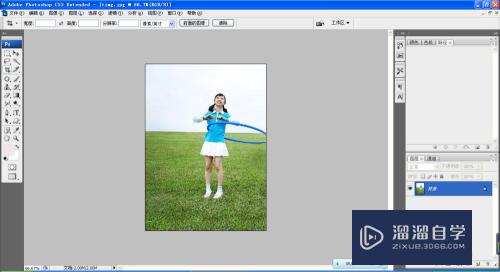
工具/软件
硬件型号:联想(Lenovo)天逸510S
系统版本:Windows7
所需软件:PS CS3
方法/步骤
第1步
打开PS。按下crl+O打开图片,如图,图片中有两个人物内容。如图

第2步
选择矩形选框工具,点击选择工具,按下alt键可自动复制草坪,将人物的腿部先覆盖住,如图

第3步
然后选择仿制图章工具,按下alt键复制草坪内容取样,然后开始进行涂抹,如图
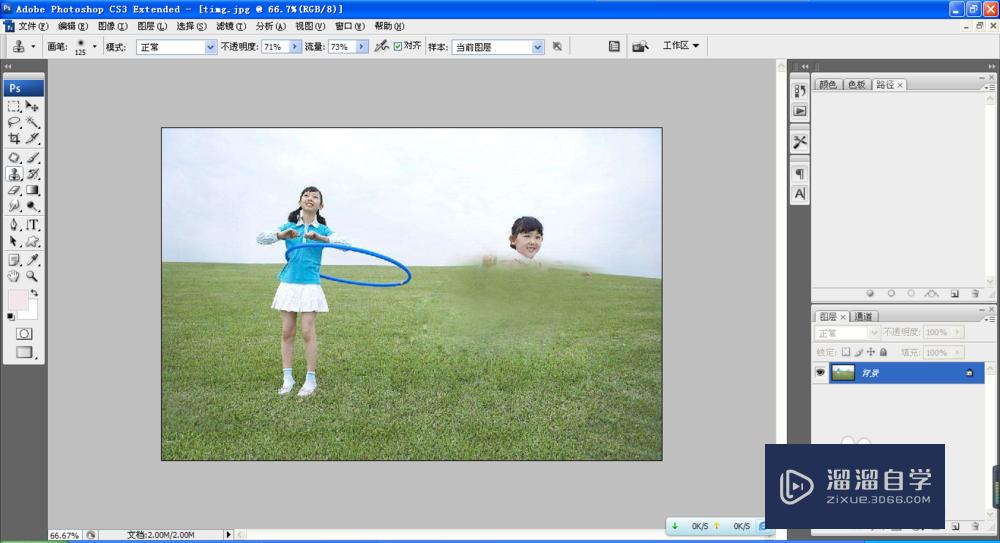
第4步
然后继续选择仿制图章工具,涂抹周围的白云区域。图片边缘的区域,可按下alt键运用仿制图章工具取样,对于图片中间的内容,可选择污点修复画笔工具,消除草坪部分内容。如图
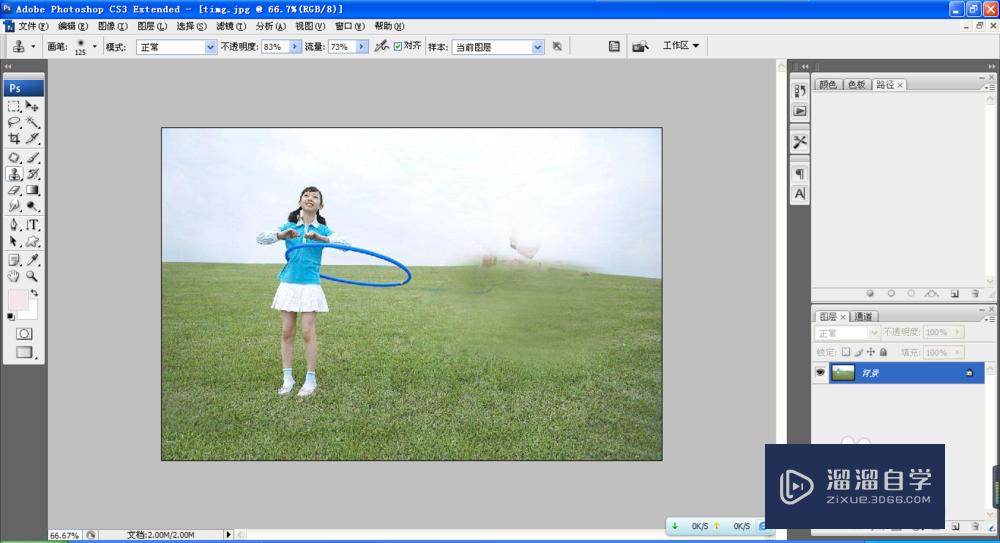
第5步
选择截图工具,按下鼠标左键框选部分内容,按下回车键点击确定。这样一个简单的合影照就很轻松的变成了单人照片了。
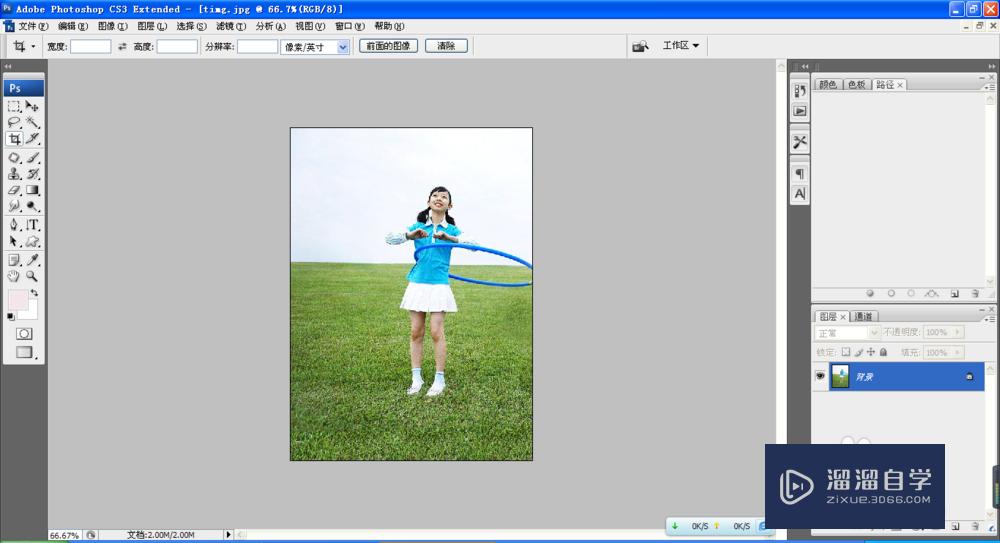
注意/提示
对于“PS怎么把合影变成单人照?”的内容就分享到这里了,希望帮助您解决困惑。还是不明白的话,可以点击这里了解更多关于“PS”课程>>
相关文章
距结束 03 天 03 : 47 : 03
距结束 00 天 15 : 47 : 03
首页









